快速回答:
您可以使用以下任意一個臉書影片下載工具來下載 FB 影片到您的電腦:
1. SurFast Video Downloader(安全快速)
2. FDown(免費便利)
3. Blob Video Downloader(免費直接)
當我們在臉書上遇到有意義的教育或娛樂影片時,往往希望將它們儲存起來以便於離線觀賞或與朋友分享。因此,本文著重探討如何下載 FB 影片至個人電腦。為了迎合您多元的需求,我將向您介紹幾種不同類型的臉書影片下載工具。
快速下載臉書影片到電腦
工具:SurFast Video Downloader
若您特別注重影片下載效率,強烈建議採用桌面版的 FB 影片下載軟體,例如 Nabla Mind 的 SurFast Video Downloader。應用程式比起線上工具更加穩定,下載速度更迅速,且支援多種作視頻平台。不僅限於 Facebook,它還能下載 YouTube、TikTok、Twitter、Vimeo、Dailymotion 等眾多網站的影片內容。無論您何時想要下載 FB 影片到 Mac 或電腦,它都是一個有效工具。
下載 FB 影片到電腦:
步驟 1. 啟動 SurFast Video Downloader, 然後用 Ctrl + V 快捷鍵粘貼將您要下載的 FB 影片網址。

步驟 2. 選擇影片的下載格式和畫質,然後點擊下載按鈕。

步驟 3. 等待臉書影片下載完成,然後在完成列表中查看視頻。

當您想要批量下載 FB 影片或者將 FB 轉 MP3 的時候,使用這樣一個桌面端應用程式是最佳方案。
免費下載 FB 影片到電腦
工具:FDOWN 在線 FB 影片下載器
由於涉及到技術開發和研發成本因素,影片下載軟體通常會有收費模式,即使它們偶爾也會提供一些免費的下載次數或容量限制。如果您尋求的是全然免費的臉書影片下載方案,選擇線上影片下載器更符合您的需求。
FDOWN Facebook Video Downloader 就是一款能幫您免費下載 Facebook 影片的工具。它不僅讓您透過線上下載臉書影片,還能讓您下載高清的 FB 影片並將 Facebook 轉 MP4。
免費下載 FB 影片到電腦:
步驟 1. 在臉書上,複製您想下載的影片網址。
步驟 2. 前往 FDOWN.NET,將鏈接粘貼到網址欄,然後點擊下載。
步驟 3. 選擇您偏好的下載選項。
步驟 4. 當您看到彈出的廣告時,關閉視窗,然後影片下載就會開始。
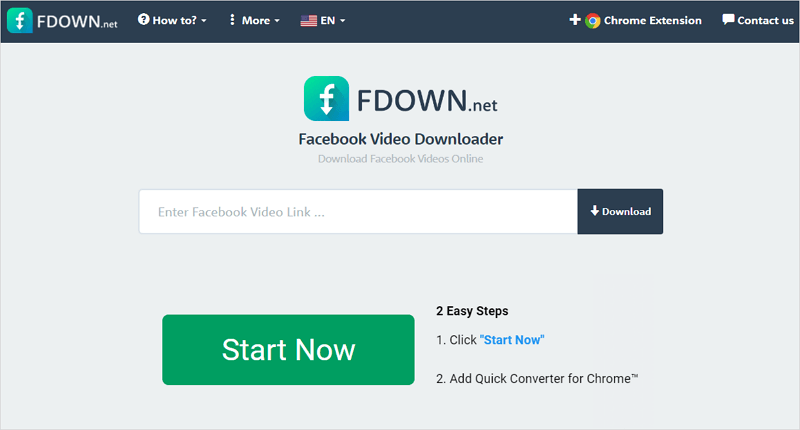
這個線上臉書影片下載器也支援行動裝置,讓您可以輕鬆地將 FB 影片存儲到手機。 根據您使用的裝置,您可能需要參考如何在 iPhone 上下載 FB 影片或如何在 Android 上下載臉書影片 的指南。
透過 Chrome 下載 Facebook 影片
工具:Blob視頻下載器
儘管前述兩種途徑已足夠簡易,但仍有一種更簡便的方式將 FB 影片儲存至您的電腦,那就是利用 Chrome 臉書影片下載擴充功能。瀏覽器擴充程序實際上扮演了一個「一鍵式」輔助角色。它能在 Facebook 頁面直接嵌入下載按鈕,讓使用者只需輕點一下就能下載喜歡的影片,無需跳轉到其他工具或網站進行操作。
這也是一種免費下載 FB 影片的方式之一。此外,與其他方式不同,它不會透過網址下載 Facebook 影片。這意味著您甚至不需要手動複製影片連結。
透過 Chrome 下載 Facebook 影片:
步驟 1. 前往 Chrome Web Store,搜索 Blob Video Downloader,然後將其添加到您的瀏覽器。
步驟 2. 前往 Facebook,登入,然後點擊包含您想下載的影片的 FB 帖子。
步驟 3. 在影片播放時,點擊封面上的下載按鈕,將影片從臉書保存到您的電腦。

臉書影片下載常見問題
當您下載 Facebook 影片時,您可能也想知道:
要如何將 Facebook 直播影片下載到電腦?
要將 Facebook 直播影片下載到電腦,您需要使用支援直播影片下載的 FB 下載器。以 Chrome 的 Blob Video Downloader 為例:
- 將 Blob Video Downloader 添加到 Chrome 瀏覽器中。
- 重啟瀏覽器。
- 開啟 Chrome 瀏覽器,進入 Facebook,點擊您想要下載的直播影片。
- 在頁面上點擊「下載」按鈕,即可將直播影片儲存到您的電腦中。
該如何下載私人 FB 影片到電腦?
在未獲得影片擁有者允許的情況下,您不應該下載私人 FB 影片。如果您已經得到了允許,可以按照以下步驟將下載臉書視頻:
- 複製私人 FB 影片的連結。
- 前往 FSav e網站,並點擊「下載私密影片」。
- 依照畫面上的指示操作,將影片儲存到您的電腦中。
如何將 Facebook Messenger 的影片下載到電腦?
您可以在不使用任何軟體或網站的情況下,直接將 Facebook Messenger 的影片下載到您的電腦:
- 在 Messenger 對話視窗中點擊播放影片。
- 從影片頂部右上方點擊「下載」圖示。
- 等待影片下載完成。
總結
只要您找到合適的工具,下載臉書影片到您的電腦從來不是一個困難的任務。如果您只偶爾想下載影片,使用在線工具或瀏覽器擴展就足夠了,但如果您經常需要從各種網站下載大量的在線影片,使用 Surfast Video Downloader 是最有效的方法。
關於作者
相關文章
-
如何下載 FB Reels 短片:完整指南
這篇文章提供不同 FB 短片下載的技巧,讓您能輕鬆愉快地獲取任何您喜歡的 Reels 影片。如果您感興趣,請仔細查看提供方案並選擇任何一個來下載 FB Reels 到您的裝置。
Myra Xian 更新於 -
線上下載 FB 影片【網址合集】
有很多可行工具可以幫您線上下載 FB 影片到您的電腦或手機。在本文中,我們列出了幾個好用的 FB 影片下載網站供您選擇。您可以選擇任何您喜歡的網站來免費下載臉書影片。
Myra Xian 更新於 -
如何下載高質量的 FB 影片(超簡單)
下載高畫質的 FB 影片可以確保最佳的觀看體驗。如果這正是您想要的,您可以使用本文推薦的臉書影片下載工具來獲取高解析度的 Facebook 影片。
Myra Xian 更新於

